تعرفنا سوياً فى مقال سابق على ما الفرق بين 32 بت و64 بت وايهما افضل، وتعرفنا أيضاً أن كلا النواتين تختص فى نقل البيانات بين المعالج وباقي قطع الحاسوب وهذا يعنى أن كلما زاد حجم النواة أو حجم البتات كلما كان الحاسوب أسرع حيث يتم معالجة البيانات بشكل أسرع وتشغيل برامج أكثر والعمل عليها فى وقت واحد بدون تهنيج الحاسوب، فضلاً عن ذلك كلما زاد عدد البتات يعنى قبول الحاسوب لرامات بحجم أعلى من 4 جيجابايت .
هذا وقد ذكرنا أن النظام الذى يعمل بنواة 32 بت لا يقبل رامات أعلى من 4 جيجابايت رام على عكس نواة 64 بت، ولكن ليس فقط حجم الرامات هو ما يحدد النواة 32 بت أم 64 بت ! نعم، المعالج هو ما يحدد ذلك، لهذا السبب سوف نتعرف سريعاً خلال هذا المقال على واحدة من أفضل وأسهل الطرق التى تساعد المستخدمين فى معرفة هل يدعم معالجي 64 بت أم 32 بت .. ؟
أداة securable
من أفضل الأدوات المجانية والبسيطة جداً والتى لا تحتاج إلى تثبيت أى بمجرد تحميلها والنقر عليها سوف تعمل معك على الفور، والرائع أيضاً فى هذه الأداة أنها تحمل واجهة بسيطة جداً ونظيفة من الإعلانات المزعجة على عكس تماماً الكثير من البرامج والأدوات المجانية الأخر، على أى حال بعد تحميل الأداة والنقر عليها سوف تعمل معك على الفور وفى حالة إذا كان الكمبيوتر يدعم معالج 64 بت سوف تظهر لك الصورة أدناه .
أما فى حالة إذا إذا كان الكمبيوتر الخاص بك لا يدعم معالج 64 بت ويدعم فقط معالج 32 بت سوف تظهر لك الصورة أدناه وهى دليل على أن جهازك لا يدعم معالج 64 بت .
كانت هى طريقة بسيطة وسهلة للغاية لمعرفة هل المعالج يدعم نواة 64 بت أم يدعم نواة 32 بت
[التحميل]






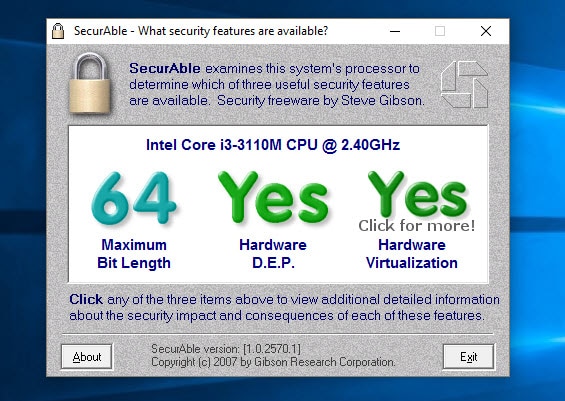

 رد مع اقتباس
رد مع اقتباس